Utilizarea AirPlay pe Mac-ul dvs.
Afișați orice articole de pe Mac Studio-ul dvs. pe un ecran mare cu ajutorul funcționalității de oglindire a ecranului AirPlay sau utilizați AirPlay pentru a trimite conținut pe Mac de pe un iPhone, iPad sau chiar un alt Mac. Pentru a afișa în oglindă ecranul Mac Studio-ului pe ecranul televizorului sau pentru a utiliza un HDTV ca al doilea afișaj, conectați HDTV-ul la Apple TV și asigurați-vă că Apple TV este în aceeași rețea Wi-Fi cu Mac Studio-ul dvs. De asemenea, puteți reda clipuri video web direct pe TV fără să afișați desktopul. Acest lucru este util atunci când doriți să redați un film, dar ceea ce lucrați să rămână confidențial.
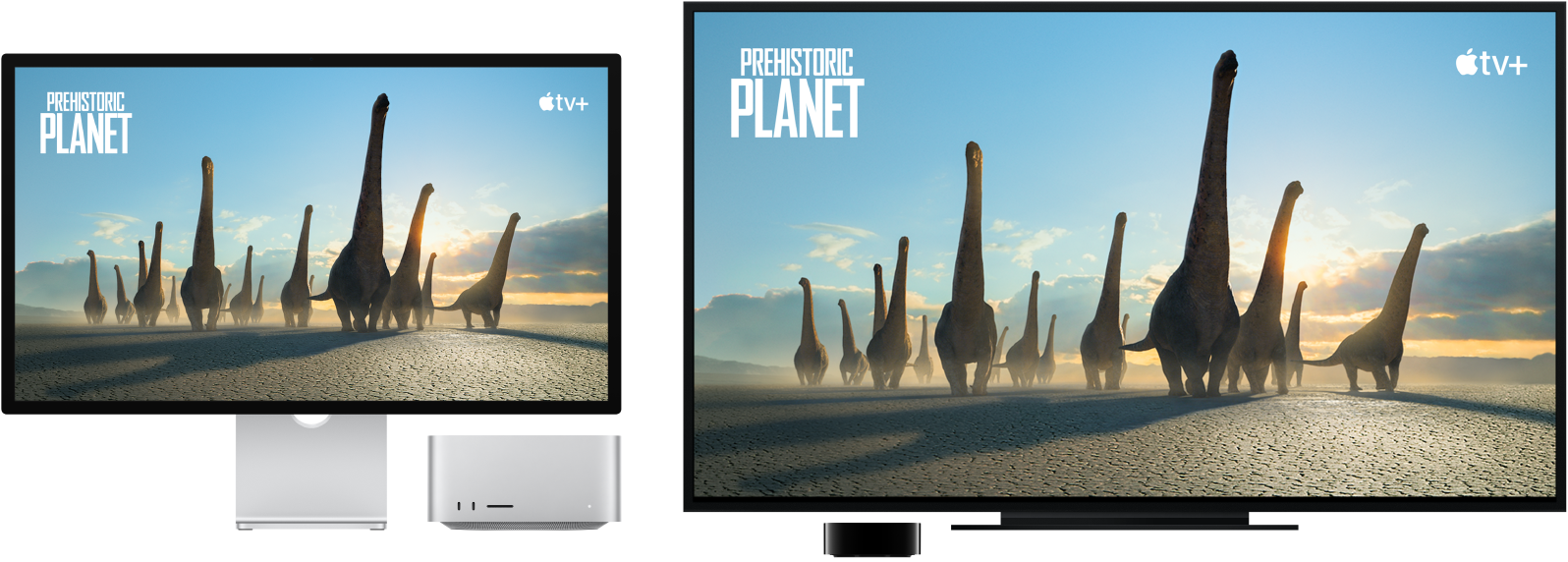
Oglindiți desktopul dvs. cu ajutorul aplicației Oglindire ecran. Faceți clic pe pictograma Centru de control ![]() din bara de meniu, faceți clic pe Oglindire ecran
din bara de meniu, faceți clic pe Oglindire ecran ![]() , apoi alegeți Apple TV. Atunci când AirPlay este activ, pictograma devine albastră.
, apoi alegeți Apple TV. Atunci când AirPlay este activ, pictograma devine albastră.
Notă: Dacă Mac‑ul este compatibil cu funcționalitatea Oglindire ecran AirPlay, vedeți o pictogramă de stare AirPlay în bara de meniu a Mac‑ului când un Apple TV este în aceeași rețea ca Mac‑ul dvs. Consultați Folosirea AirPlay pentru a reda în flux clipuri video sau a oglindi ecranul dispozitivului.
În unele cazuri, puteți utiliza un ecran AirPlay chiar dacă nu sunteți în aceeași rețea Wi-Fi cu Apple TV-ul (funcție numită AirPlay peer-to-peer). Pentru a utiliza AirPlay peer-to-peer, aveți nevoie de un Apple TV (generația a 3-a rev. A, modelul A1469 sau ulterior) cu tvOS 7.0 sau ulterior.
Trimiteți conținut pe Mac de pe alte dispozitive. Urmăriți clipuri video, ascultați muzică și altele pe Mac în timp ce sunt redate pe alte dispozitive ale dvs. Oglindiți dispozitivul iPhone sau iPad pe Mac sau extindeți afișajele acestora utilizând Mac-ul drept afișaj secundar pentru aplicațiile compatibile, precum Keynote și Poze. Utilizați Mac-ul ca difuzor AirPlay 2 pentru a reda în flux muzică sau podcasturi pe Mac sau utilizați-l ca difuzor secundar pentru conținut audio multi-cameră. Mac-ul funcționează cu orice dispozitiv Apple și este chiar mai ușor de conectat dacă dispozitivele folosesc același ID Apple.
Redați videoclipuri web fără să afișați desktopul. Atunci când găsiți un videoclip web cu o pictogramă AirPlay ![]() , faceți clic pe pictogramă, apoi selectați Apple TV-ul.
, faceți clic pe pictogramă, apoi selectați Apple TV-ul.
Sfat: Dacă imaginea nu se încadrează pe ecranul televizorului cu rezoluție înaltă atunci când oglindiți ecranul, ajustați dimensiunea desktopului pentru a obține cea mai bună imagine. Faceți clic pe pictograma AirPlay ![]() în video, apoi alegeți o opțiune sub “Adaptează dimensiunea desktopului la”.
în video, apoi alegeți o opțiune sub “Adaptează dimensiunea desktopului la”.
Apple TV se comercializează separat pe apple.com/ro, la un Apple Store local sau la alți revânzători.
Aflați mai multe. Pentru a afla mai multe informații despre AirPlay, consultați Utilizarea AirPlay pentru a difuza în flux conținutul Mac-ului pe un HDTV în Manualul de utilizare macOS. Pentru a afla mai multe despre utilizarea unui al doilea afișaj cu Mac Studio‑ul, consultați Conectarea unui afișaj la Mac Studio. Pentru depanare, consultați articolul de asistență Apple Dacă oglindirea ecranului sau redarea în flux nu funcționează pe dispozitivul compatibil cu AirPlay.